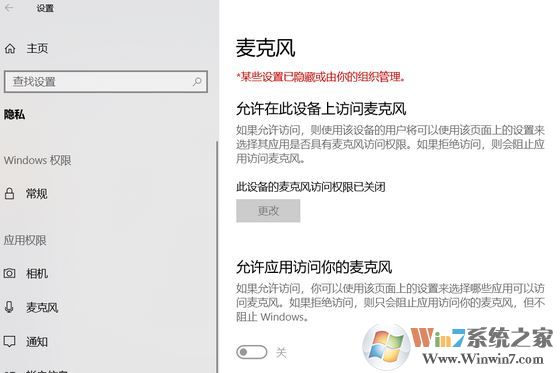
Win10 麦克风被禁用(设置为灰色)的解决方法
1、组策略-计算机配置-管理模板-windows组件-应用隐私-允许Windows 应用访问麦克风-改为未配置
2、设置-隐私-麦克风-更改-开
3、按下win+R打开运行,输入:regedit 点击确定打开注册表;
4、然后也可以删除
[HKEY_LOCAL_MACHINE\SOFTWARE\Policies\Microsoft\Windows\AppPrivacy]下的
"LetAppsAccessMicrophone"=dword:00000002
"LetAppsAccessMicrophone_UserInControlOfTheseApps"=hex(7):00,00
"LetAppsAccessMicrophone_ForceAllowTheseApps"=hex(7):00,00
"LetAppsAccessMicrophone_ForceDenyTheseApps"=hex(7):00,00
删除就行
操作完毕重启系统就可以解决问题,正常使用麦克风啦!
以上便是winwin7小编给大家分享介绍的 Win10 麦克风被禁用(设置为灰色)的有效解决方法!